إذا كنت مُتحمسًا بشأن الميزات الجديدة المُبتكرة لنظام iOS 17 التي تم الكشف عنها في WWDC33 ، فليس من المُستغرب أن ترغب في الحصول على الإصدار التجريبي من iOS 17 على الـ iPhone الخاص بك في أقرب وقت. ومع ذلك ، كما هو الحال مع معظم الإصدارات التجريبية ، قد تواجه مشكلات تتعلق بالاستقرار وضعف الأداء ومشكلات أخرى غير مُتوقعة.
لذلك إذا كنت ترغب في العودة إلى إصدار iOS 16 المُستقر على هاتفك ، فإليك الدليل النهائي. تابع القراءة لمعرفة كيفية إلغاء تثبيت iOS 17 والرجوع إلى إصدار سابق من iOS 17 إلىiOS 16. تحقق من كيفية الرجوع من إصدار iOS 17 التجريبي إلى iOS 16 الآن.

ما يجب عليك فعله قبل العودة إلى إصدار أقدم من iOS 17 إلى iOS 16
قد تفقد البيانات عند الرجوع إلى إصدار سابق من iOS 17 إلى iOS 16. لذلك من الأفضل عمل نسخة احتياطية من جميع البيانات قبل إزالة iOS 17 من الـ iPhone الخاص بك. بعد ذلك ، يُمكنك استعادة بياناتك لاحقًا.
ستحتاج إلى كمبيوتر يعمل بنظام Windows أو الـ Mac لنسخ البيانات احتياطيًا. وإذا كان لديك جهاز كمبيوتر بنظام Windows ، فيجب عليك أيضًا تثبيت iTunes عليه.
1. نسخ البيانات احتياطيًا باستخدام iCloud قبل الرجوع إلى إصدار أقدم من iOS 17 إلى 16
iCloud هي إحدى الطرق التي يُمكنك من خلالها الرجوع إلى إصدار أقدم من iOS 17 إلى إصدار iOS 16 المُستقر بدون كمبيوتر. أنت فقط بحاجة إلى اتصال إنترنت مُستقر.
- افتح الإعدادات على الـ iPhone الخاص بك. اختر اسم جهازك ثم اختر iCloud.
- ضمن نسخ iCloud الاحتياطي ، قم بتمكين خيار النسخ الاحتياطي التلقائي.
- ثم ، انقر فوق النسخ الاحتياطي الآن لعمل نسخة احتياطية من الـ iPhone الخاص بك.
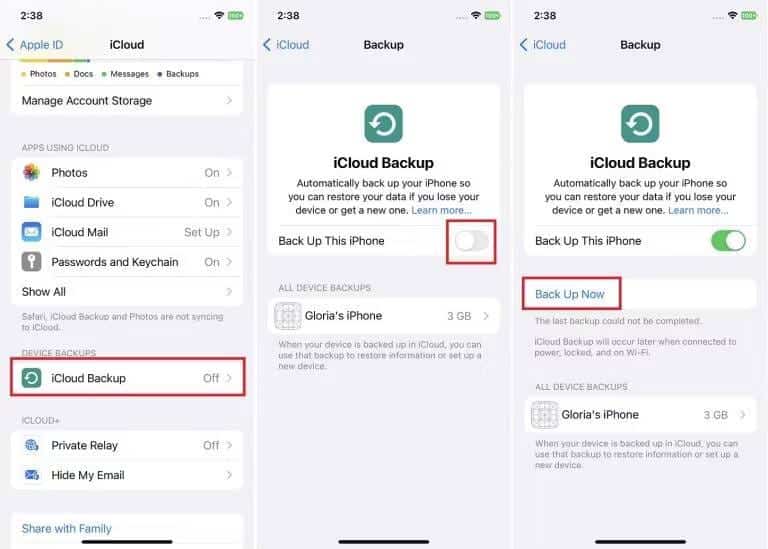
2. عمل نسخة احتياطية من البيانات باستخدام iTunes قبل الرجوع إلى إصدار أقدم من iOS 17 إلى 16
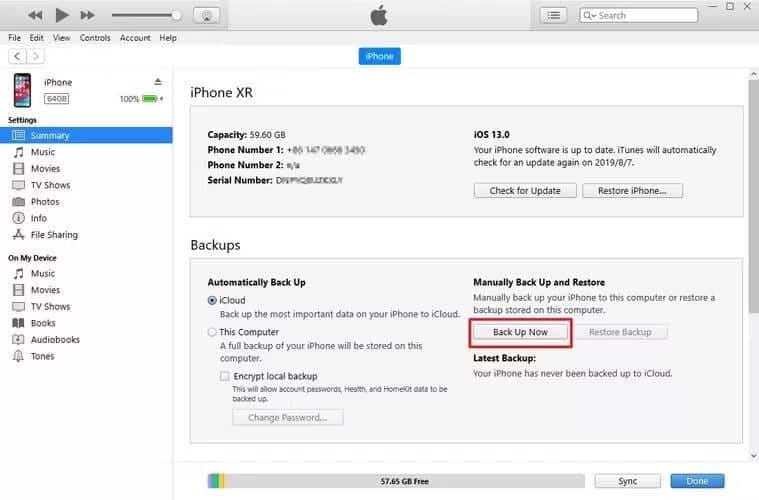
يُمكنك نسخ بيانات جهازك احتياطيًا تلقائيًا باستخدام iTunes. ومع ذلك ، إذا كان لديك كمبيوتر ، فستحتاج أولاً إلى تثبيت iTunes عليه.
- قم بتوصيل الـ iPhone بالـ Mac أو الكمبيوتر الشخصي.
- افتح iTunes وانقر على أيقونة هاتفك.
- في الملخص ، ضمن النسخ الاحتياطية ، انقر فوق الزر نسخ احتياطي الآن.
وسيقوم iTunes بعمل نسخة احتياطية لهاتفك على الكمبيوتر الخاص بك. تحقق من كيفية عمل نسخة احتياطية لجهاز iPhone الخاص بك كالمُحترفين.
كيفية الرجوع إلى إصدار أقدم من iOS 17 إلى 16 باستخدام الكمبيوتر
هناك طريقتان رئيسيتان لعودة من إصدار iOS 17 إلى إصدار iOS 16 باستخدام الكمبيوتر.
يُمكنك الرجوع إلى إصدار أقدم من iOS 17 إلى iOS 16 إذا كنت قد قمت بتثبيت الإصدار التجريبي من iOS 17 باستخدام iTunes. يمكنك استخدام iTunes مرة أخرى لإزالة iOS 17.
ومع ذلك ، يمكنك أيضًا استخدام أداة الطرف الثالث الاحترافية Tenorshare Reiboot للرجوع إلى إصدار أقدم من iOS 17 إلى iOS 16.
كيفية الرجوع إلى إصدار أقدم من iOS 17 إلى 16 دون فقد البيانات
Tenorshare Reiboot لـ Mac و Windows هو أفضل أداة إصلاح واسترداد لنظام iOS. حيث يُوفر لك طريقة مجانية لإصلاح الـ iPhone أو الـ iPad أو الـ Mac العالق في وضع الاسترداد — بنقرة واحدة فقط.
مع أكثر من 78 مليون عملية تنزيل في جميع أنحاء العالم و 63 مليون عميل راضٍ ، Reiboot هو ما تحتاجه بسهولة للرجوع إلى إصدار أقدم من iOS 17 إلى iOS 16 دون فقد البيانات.
لماذا تختار Tenorshare Reiboot
يُقدم Reiboot العديد من الميزات المبتكرة التي تجعله سهل الاستخدام ، دون مساعدة فني مُتخصص.
- الدخول والخروج من وضع الاسترداد مجانًا بنقرة واحدة.
- إصلاح أكثر من 150 مشكلة في نظام iOS و iPadOS و tvOS ، مثل مشكلة التعطل عند شعار Apple ، ولن يتم تشغيل الشاشة ، وحلقة وضع الاسترداد ، والمزيد.
- التحديث بسهولة إلى أحدث إصدار تجريبي من iOS 17.
- الرجوع إلى الإصدار التجريبي السابق من iOS 17 دون كسر الحماية.
- إصلاح نظام macOS وخفض إصداره ، ويُمكنك أيضًا ترقيته في دقائق مجانًا.
- إعادة ضبط iPhone و iPad و iPod Touch بدون iTunes أو Finder.
- إصلاح أخطاء iPhone أو iTunes مثل 4013/4005 بنقرات بسيطة.
- يدعم جميع إصدارات وأجهزة iOS ، بما في ذلك أحدث إصدار تجريبي من iOS 17 وجميع موديلات iPhone 14.
كيفية استخدام Reiboot للعودة إلى iOS 16 من iOS 17 بدون iTunes (بدون فقدان البيانات)
يُمكنك الوثوق في Reiboot للعودة إلى iOS 16 من iOS 17 بدون iTunes.
دعنا نستكشف كيفية الرجوع إلى إصدار أقدم من iOS 17 إلى iOS 16 بسهولة وسلاسة على الـ iPhone الخاص بك.
- قم بتنزيل Reiboot على الكمبيوتر الخاص بك وقم بتثبيته. قم بتشغيل Reiboot وقم بتوصيل الـ iPhone الخاص بك بالكمبيوتر عبر كابل Lighting. ثم ، انقر فوق الزر ترقية/خفض إصدار نظام iOS.
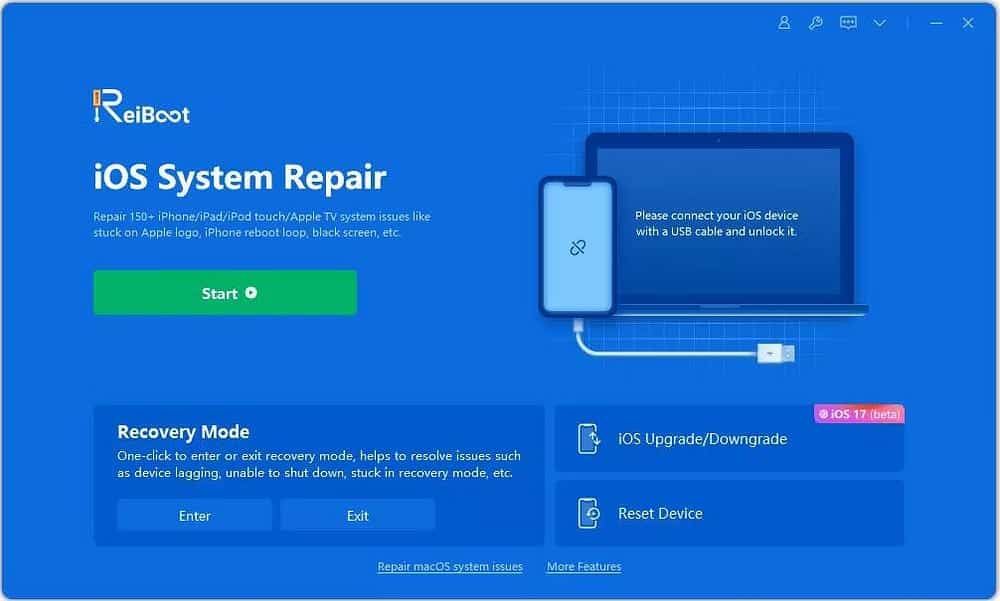
- انقر فوق زر خفض الإصدار لبدء العملية.
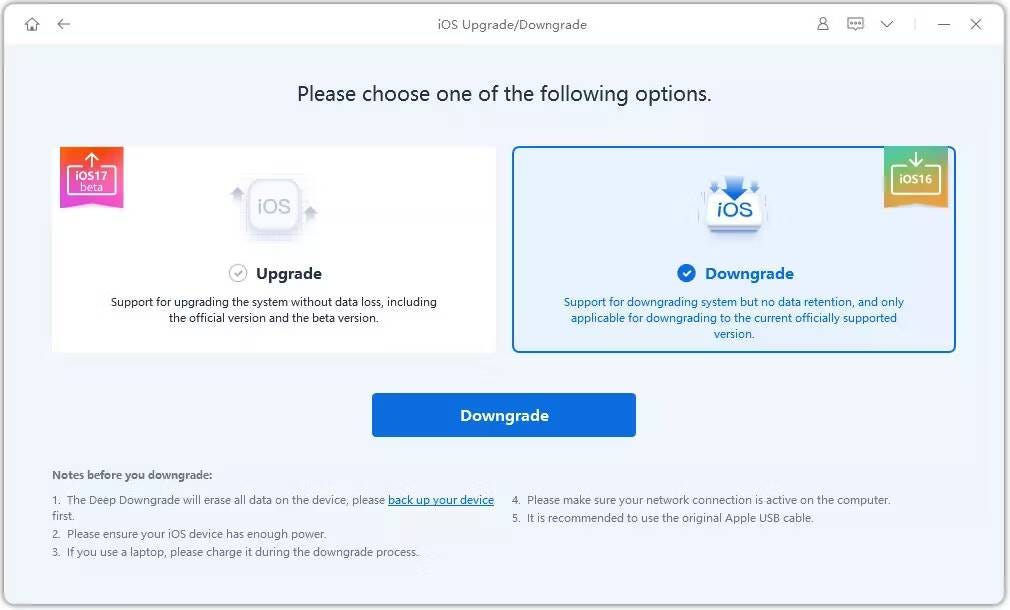
- انقر فوق تنزيل لتنزيل حزمة البرامج الثابتة.

- أخيرًا ، انقر فوق بدء خفض الإصدار وانتظر لفترة من الوقت.
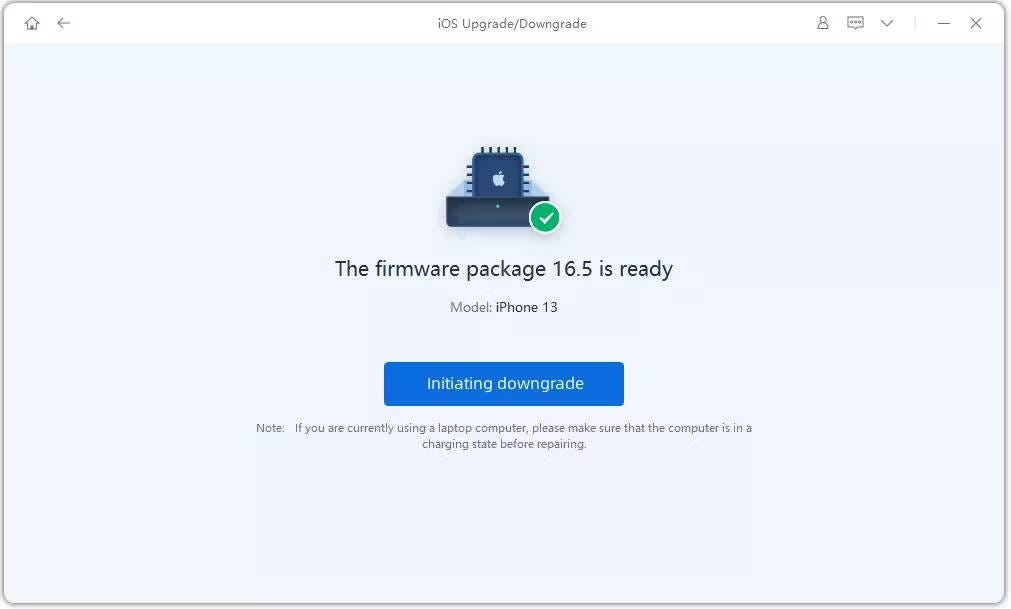
- سيقوم Reiboot تلقائيًا بخفض إصدار iOS 17 إلى iOS 16 وتثبيت إصدار iOS المُستقر على جهازك.
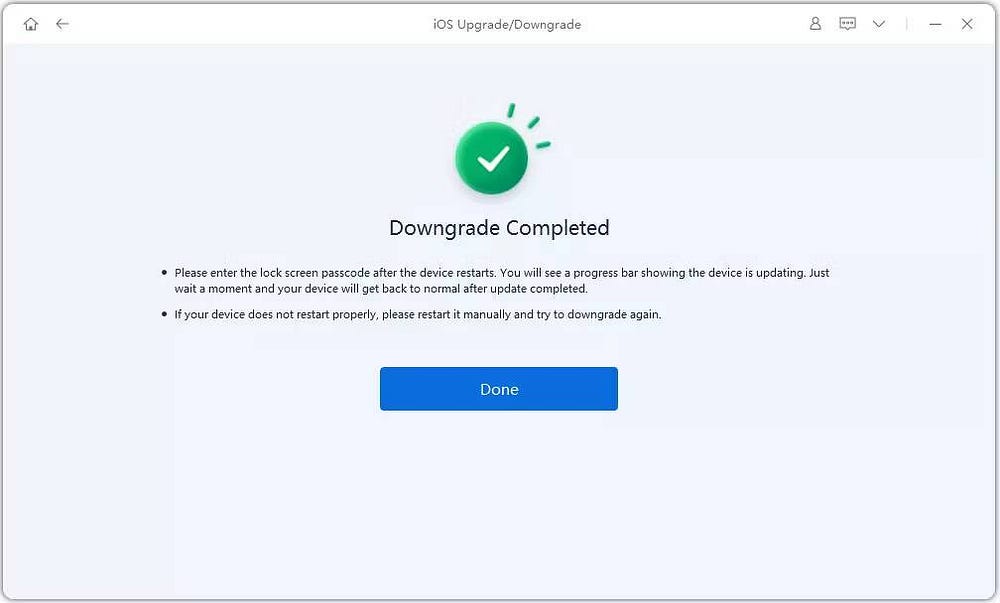
كيفية العودة إلى iOS 16 من iOS 17 باستخدام iTunes
إذا قمت بتثبيت الإصدار التجريبي من iOS 17 باستخدام iTunes ، فيُمكنك استخدام iTunes مرة أخرى لخفض إصدار iOS 17 إلى الإصدار iOS 16.
قم بتوصيل جهازك بالكمبيوتر وابدأ تشغيل iTunes. حدد أيقونة جهازك في iTunes. في صفحة المُلخص ، أسفل علامة تبويب هاتفك ، انقر فوق الزر استعادة iPhone.
سيقوم iTunes بتنزيل وتثبيت أحدث إصدار ثابت من iOS على جهازك.
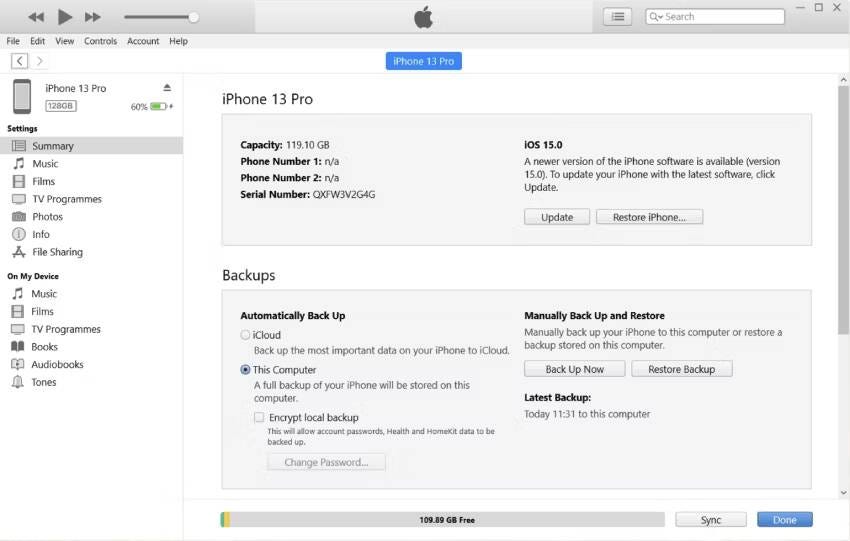
ومع ذلك ، فإن استخدام iTunes يعني إعادة ضبط هاتفك وفقدان البيانات إذا لم تقم بنسخها احتياطيًا.
علاوة على ذلك ، قد يستغرق هذا الحل بعض الوقت ، حتى بضع ساعات. أيضًا ، يجد العديد من المُستخدمين أنَّ استخدام iTunes لإزالة iOS 17 مُعقدًا لأن بعض الخطوات صعبة وتحتاج إلى بعض المعرفة التقنية.
كيفية الرجوع إلى إصدار أقدم من iOS 17 إلى 16 بدون كمبيوتر
يمكنك أيضًا الرجوع إلى إصدار أقدم من iOS 17 إلى إصدار iOS 16 دون استخدام كمبيوتر. يمكنك القيام بذلك عبر الإعدادات على الـ iPhone الخاص بك.
- افتح “الإعدادات” على الـ iPhone الخاص بك.
- قم بالتمرير لأسفل وانقر فوق عام.
- ابحث عن VPN وإدارة الأجهزة واضغط عليها.
- اضغط على ملف تعريف برنامج iOS 17 Beta.
- حدد إزالة ملف التعريف وأكد اختيارك.
- أعد تشغيل جهازك.
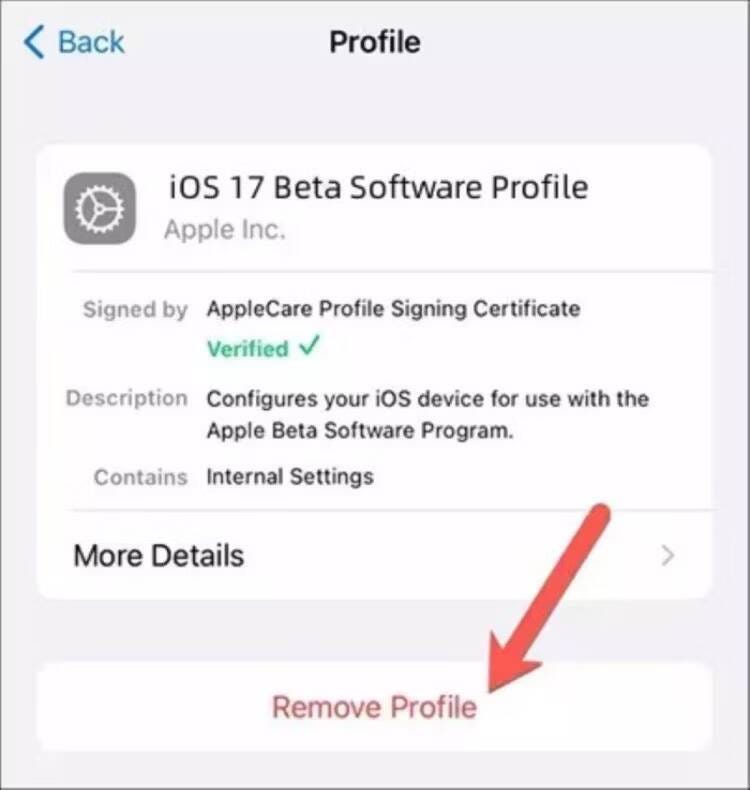
بعد إعادة تشغيل الـ iPhone ، لن يعمل بالإصدار التجريبي من iOS 17. سيعود إلى أحدث إصدار مُستقر من iOS. تحقق من كيفية تثبيت (أو إلغاء تثبيت) الإصدار التجريبي من iOS 17 على الـ iPhone.
اختيار Tenorshare Reiboot لخفض الإصدار من iOS 17 إلى iOS 16
يُمكنك اختيار iTunes للرجوع إلى إصدار أقدم من iOS 17 إلى iOS 16 إذا كنت واثقًا ومُتمرسًا تقنيًا لتنفيذ خطواته.
ولكن إذا كنت تريد خيارًا بديلاً ، فإنَّ Reiboot يتيح لك الرجوع إلى إصدار أقدم من iOS 17 إلى iOS 16 دون فقد البيانات ببضع نقرات.
احصل على الإصدار التجريبي المجاني من Reiboot الآن لاكتشاف مزاياه التي لا مثيل لها. وتأكد من الانتقال السلس إلى نظام iOS 16 المُستقر. يُمكنك الإطلاع الآن على كيفية إصلاح توقّف iPhone على شعار Apple (والمشكلات الأخرى في نظام iOS).







